Kako popraviti Just Cause 2 fatalnu DirectX grešku kod 15 – TechCult
Miscelanea / / September 14, 2023
Ako pokušavate igrati Just Cause 2 i naiđete na pogreške kao što je Fatal DirectX kod pogreške 15, to može biti izuzetno frustrirajuće, utječući na vaše cjelokupno iskustvo igranja. Ovaj tehnički zvučeći naziv pogreške mogao bi vas natjerati da se zapitate o njegovom podrijetlu. Kako bismo riješili ovu situaciju, u ovom ćemo vas članku voditi kroz postupak popravljanja Just Cause 2 Fatal DirectX koda pogreške 15.

Sadržaj
Kako popraviti grešku Just Cause 2 Fatal DirectX 15
Fatalni DirectX kod pogreške 15 je poruka o pogrešci na koju igrači nailaze dok pokušavaju pokrenuti Just Cause 2. Ova pogreška obično ukazuje na problem s kompatibilnošću igre s DirectX postavkama ili hardverom vašeg sustava. Također provjerite zadovoljava li vaš sustav minimalne zahtjeve igre. Just Cause 2 ima specifične hardverske i softverske preduvjete, uključujući DirectX verzije. Da biste provjerili zahtjeve sustava, možete posjetiti
službena stranica Steam-a.Brzi odgovor
Riješite pogrešku Just Cause 2 do ručno ažuriranje DirectX-a sa službene stranice ili onemogućavanje overlockinga u vašem sustavu pomoću BIOS postavki.
Just Cause 2 Fatal DirectX Error Code 15 Uzroci
Šifra pogreške 15 može se pripisati nekoliko čimbenika, često povezanih s problemima sa sustavom DirectX i hardverom vašeg računala. Ovo su glavni uzroci:
- Zastarjele DirectX datoteke
- Nekompatibilni grafički upravljački programi
- Nekompatibilnost hardvera
- Oštećene datoteke igre
Sada kada smo razumjeli što je kod pogreške Fatal DirectX i zašto se pojavljuje, vrijeme je da prijeđemo na najvažniji odjeljak - kako to popraviti. Pokrit ćemo sve metode, uključujući osnovne i napredne.
Metoda 1: Pokrenite Just Cause 2 u načinu kompatibilnosti
Šifra pogreške 15 u Just Cause 2 često se pojavljuje zbog problema s kompatibilnošću između igre i hardverske ili softverske konfiguracije vašeg sustava. Pokretanje igre u načinu kompatibilnosti metoda je rješavanja problema koja može pomoći u rješavanju problema povezanih s kompatibilnošću. Evo kako postupiti:
1. Kliknite desnom tipkom miša na izvršnu datoteku igre i odaberite Svojstva.
2. Idite do Kompatibilnost karticu i potvrdite okvir koji kaže Pokrenite ovaj program u načinu kompatibilnosti za.

3. Odaberite stariju Windows verzija (npr. Windows 7) i primijenite promjene.
Metoda 2: Provjerite integritet datoteka igre na Steamu
Prisutnost oštećenih ili nedostajućih datoteka igre može dovesti do DirectX pogrešaka kao što je Code 15. Ove se pogreške često događaju jer su datoteke koje su bitne za rad igre oštećene ili neispravno instalirane. Da biste provjerili i popravili datoteke igre Just Cause 2, slijedite naš vodič na Kako provjeriti integritet datoteka igre na Steamu.

Metoda 3: Ažurirajte DirectX
Provjerite imate li instaliranu najnoviju verziju DirectX-a. Možete ga preuzeti sa službene Microsoftove stranice. Kako biste saznali više o tome, pročitajte naš vodič Kako ažurirati DirectX u sustavu Windows 10.
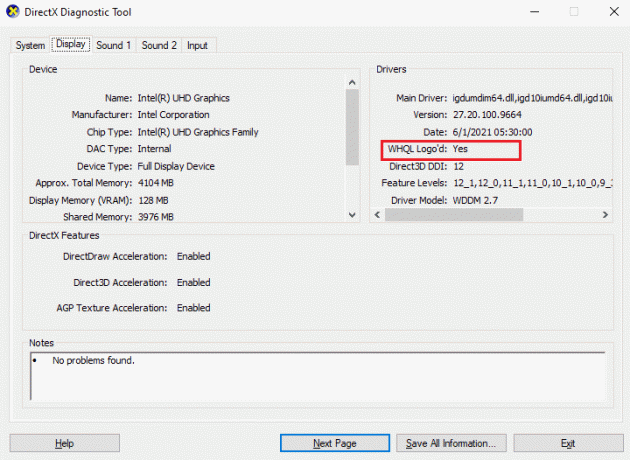
Također pročitajte:Kako koristiti DirectX dijagnostički alat u sustavu Windows 10
Metoda 4: Onemogućite overclocking
Overclocking može uzrokovati da GPU radi na višim temperaturama i troši više energije, što može rezultirati nestabilnošću tijekom igranja. Ova nestabilnost može pokrenuti DirectX pogreške, uključujući Fatal DirectX Error Code 15. Da biste riješili ovaj problem, trebali biste vratiti GPU na zadane brzine i postavke. Evo kako to učiniti:
1. Udari Windows + I ključeve zajedno za otvaranje postavke.
2. Zatim kliknite na Windows Update u tome.
3. Kliknite na Napredne opcije.

4. Pomaknite se prema dolje i kliknite na Oporavak.
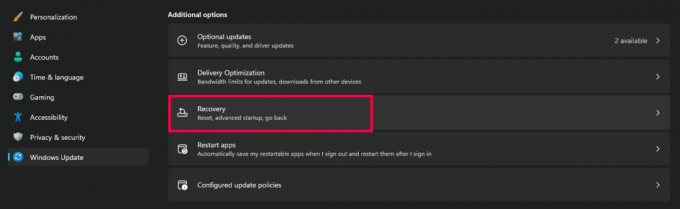
5. Kliknite na Ponovno pokreni sada.

6. Kada se sustav ponovno pokrene, odaberite Rješavanje problema i otvoriti Napredne opcije.
7. Sada kliknite na Postavke firmvera UEFI i odaberite Ponovno pokretanje.
8. Nakon ponovnog pokretanja sustava, otvorit će se BIOS automatski odaberite Napredna karticu u njemu.

9. Zatim kliknite na Izvođenje i odaberite Overclocking.
10. Sada onemogućite overclocking opcija.
11. Na kraju, pritisnite F10 tipku za spremanje promjena BIOS a zatim normalno pokrenite sustav.
5. način: Ponovno instalirajte DirectX
Još jedno rješenje za ispravljanje Fatal DirectX koda pogreške 15 Just Cause 2 uključuje ponovnu instalaciju softvera sa službene web stranice. Proces smo detaljno objasnili u našem vodiču Kako ponovno instalirati DirectX u Windows 10, stoga pogledajte to.

Također pročitajte:Kako popraviti Final Fantasy XIV Fatal DirectX grešku
6. metoda: ažuriranje sustava Windows
Ažuriranje sustava Windows doista može pomoći u rješavanju problema poput Just Cause 2 Fatal DirectX Error Code 15, jer osigurava da je vaš operativni sustav opremljen najnovijim sistemskim datotekama, upravljačkim programima i sigurnošću nadopune. Evo kako ažurirati Windows:
1. Otvori Početak izbornik i traži Provjerite ima li ažuriranja.
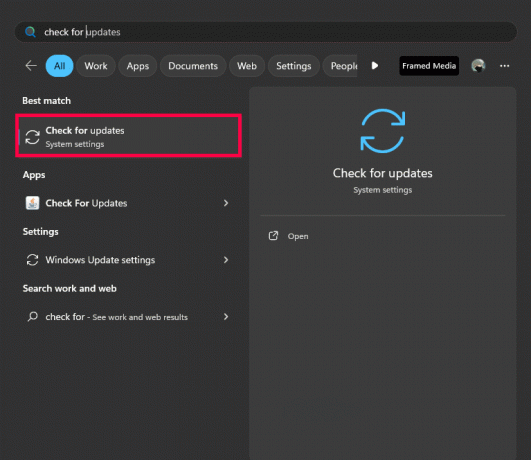
2. Ako su dostupna ažuriranja, slijedite upute na zaslonu za Preuzmite i instalirajte sve od njih.

3. Nakon instaliranja ažuriranja, važno je da ponovno pokrenite računalo za učinkovitu primjenu promjena.
Metoda 7: Ažurirajte upravljačke programe za grafiku
Zastarjeli grafički upravljački programi mogu dovesti do DirectX pogrešaka, a ponekad Windows ažuriranja ne mogu ažurirati grafičke upravljačke programe na najnoviju verziju. Do ažurirati upravljačke programe za grafiku, posjetite web-mjesto proizvođača vaše grafičke kartice (npr. NVIDIA, AMD) i preuzmite najnovije upravljačke programe za svoju karticu.

Metoda 8: Ponovno instaliranje biblioteka za vrijeme izvođenja
Pogreška na koju nailazite može biti posljedica problema s ažuriranjem, kao što je MS Visual C++ paket, koji možda nije ispravno ili u potpunosti instaliran. U takvim slučajevima to možete riješiti deinstaliranjem trenutnog paketa i instaliranjem nove kopije. Da biste to učinili, pogledajte naš vodič na Kako ponovno instalirati Microsoft Visual C++ Redistributable.
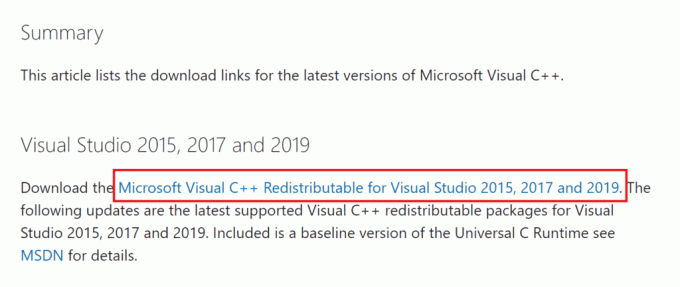
Nadamo se da vam je ovaj vodič pomogao popraviti Just Cause 2 fatalni DirectX kod pogreške 15. Recite nam koja vam je metoda uspjela. Ako i dalje imate problema ili imate dodatna pitanja ili prijedloge, slobodno ih podijelite u komentarima.
Henry je iskusan pisac o tehnologiji sa strašću da složene tehnološke teme učini dostupnima svakodnevnim čitateljima. S više od desetljeća iskustva u tehnološkoj industriji, Henry je postao pouzdan izvor informacija za svoje čitatelje.



